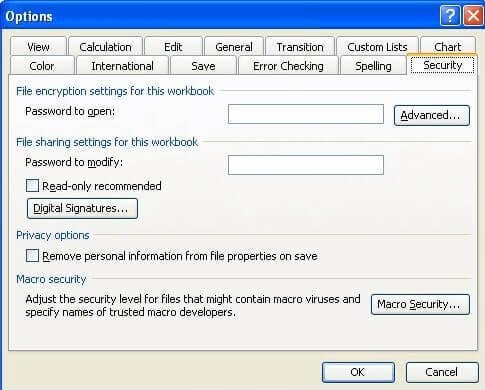Comment décrypter un fichier Excel 2003-2019 avec/sans mot de passe ?
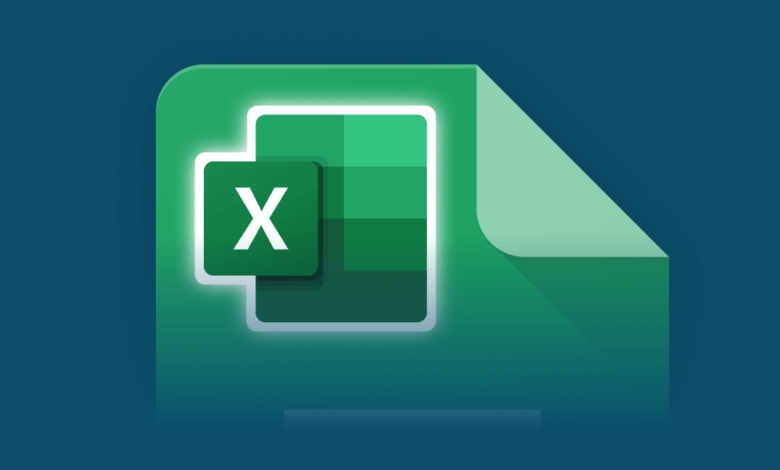
Comment déchiffrer un fichier Excel avec ou sans mot de passe ?
Les mots de passe jouent un rôle très important dans la confidentialité des documents, en particulier lorsqu’ils contiennent des informations importantes et confidentielles. Il est devenu très courant aujourd’hui de protéger des fichiers Excel avec des mots de passe. Néanmoins, nous ne pouvons pas nous fier totalement à notre mémoire, il peut parfois arriver que l’on oublie son mot de passe. Sans votre mot de passe, vous ne pourrez pas ouvrir votre document Excel.
Dans cet article, nous vous présenterons deux méthodes sur comment décrypter des fichiers Excel sans mot de passe. Et comme les méthodes de décryptage de fichiers Excel avec un mot de passe peuvent varier selon les différentes versions d’Excel, vous apprécierez sûrement notre guide détaillé étape-par-étape.
Partie 1 : Comment décrypter un fichier Excel avec un mot de passe ?
Si vous avez oublié le mot de passe de votre fichier Excel protégé par mot de passe, alors vous perdez totalement l’accès à votre document. Dans cette situation, le seul moyen de contourner le mot de passe serait alors d’utiliser un bon déverrouilleur de mot de passe. Le programme décryptera le fichier Excel en utilisant son algorithme et récupérera le mot de passe. Vous pourrez ensuite utiliser le mot de passe récupéré pour retrouver l’accès à votre fichier Excel protégé par mot de passe.
Des méthodes en ligne aux méthodes de bureau, vous trouverez ce qu’il vous faut ici. Découvrons-les donc tout de suite.
Décrypter un fichier Excel en ligne
Accessback est un très bon outil en ligne qui permet à ses utilisateurs de supprimer des mots de passe et de retrouver l’accès à leurs fichiers Excel. Cet outil garantie que vos chances de décryptage de mot de passe sont à 100 % pour les fichiers Excel, ayant un chiffrement à 40-bit. Au lieu de récupérer un mot de passe Excel, cet outil supprime directement la protection par mot de passe et vous enverra une copie du fichier Excel d’origine. Vous pouvez être sûr que toutes les données et le formatage ne subiront aucune modification.
Voici comment faire pour décrypter un fichier Excel chiffré avec Accessback.
Étape 1 : Allez sur la page d’accueil d’Accessback. Cliquez sur le bouton « Choose » et téléversez-y votre fichier chiffré. Veuillez fournir une adresse e-mail valide, puis cliquez sur le bouton « UPLOAD ».

Étape 2 : Le programme commencera ensuite à déchiffrer votre document Excel. Vous recevrez ensuite une capture d’écran de la première page de votre fichier, comme preuve que le programme a réellement pu supprimer le mot de passe de votre fichier.
Étape 3 : Après avoir reçu la capture d’écran, choisissez une méthode de paiement pour décrypter votre fichier. Vous recevrez votre fichier décrypté après avoir complété le paiement.
L’ensemble du processus est vraiment très simple. Néanmoins, cet outil en ligne présente quand même certains inconvénients :
- Le site web conservera votre fichier Excel pendant 7 jours. Veuillez donc bien réfléchir avant de passer à l’action si votre fichier contient des informations confidentielles.
- Cet outil en ligne ne peut décrypter que les fichiers Excel 97-2003.
- Vous avez besoin de payer à chaque décryptage, alors si vous avez besoin de décrypter de nombreux fichiers, cela vous reviendra à très cher.
Décrypter le mot de passe d’un fichier Excel avec Passper pour Excel
Comme l’outil en ligne peut présenter certaines limites, nous vous suggérons d’utiliser un programme de bureau. Le logiciel que nous vous recommandons ici est Passper pour Excel. Il a reçu des évaluations positives de ses utilisateurs sur Trustpilot, vous pouvez donc être sûr que le programme est vraiment fiable.
Voici certaines des fonctionnalités principales de Passer pour Excel :
- Est muni de 4 méthodes de récupération puissantes, garantissant un taux de décryptage allant jusqu’à 95 % ;
- Prend en charge la technologie d’accélération CPU qui permet de décrypter le processus avec une vitesse 10x plus rapide ;
- Est capable de sécuriser vos données à 100 % et ne requiert aucune connexion Internet pendant son utilisation, aucune ne vos données ne sera chargé vers leurs serveurs ;
- Offre une large compatibilité, prenant en charge presque tous les types de fichiers et donnant la possibilité de décrypter le mot de passe d’un fichier Excel 97 à 2019 ;
- Permet de décrypter un nombre illimité de fichiers Excel dans sa version complète du programme.
Voici comment décrypter un mot de passe Excel avec Passper pour Excel :
Étape 1 : Démarrez Passper pour Excel sur votre ordinateur et allez sur l’interface principale. Vous y verrez les deux options ci-dessous. Veuillez sélectionner le mode « Récupérez les mots de passe ».
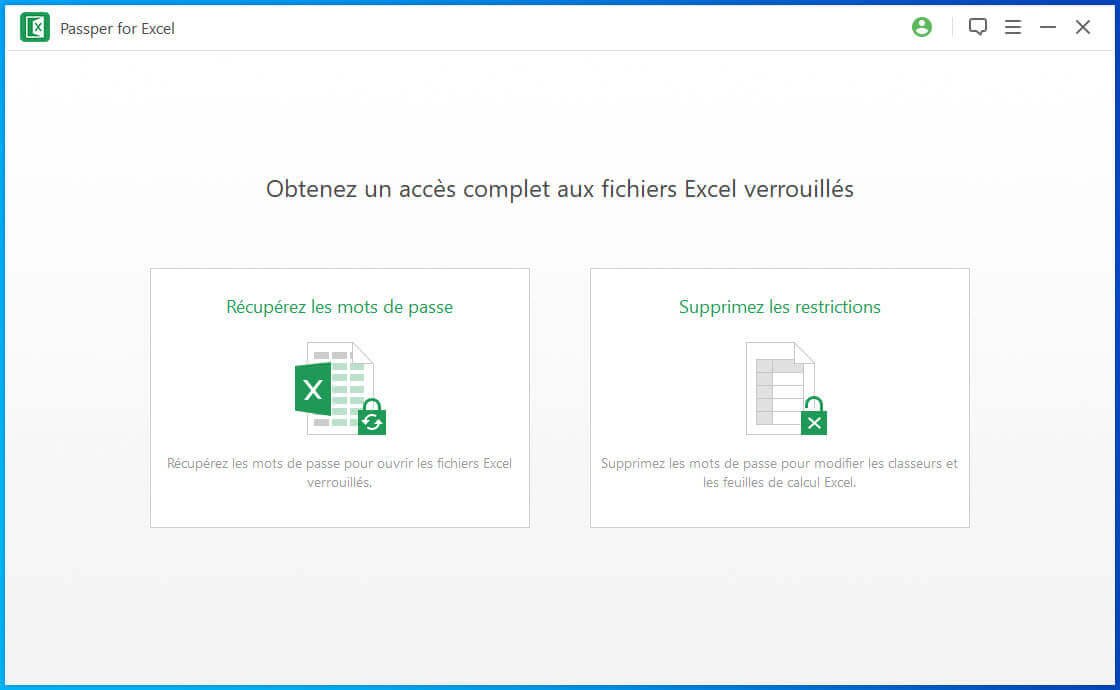
Étape 2 : Cliquez sur le bouton « Ajouter » et chargez votre fichier protégé par mot de passe dans le programme. Une fois que ce sera fait, sélectionnez la méthode de récupération qui vous convient à partir du panneau de droite. Cliquez ensuite sur le bouton « Suivant » pour continuer.

Étape 3 : Une fois que vous aurez terminé la configuration des informations du mot de passe, cliquez sur le bouton « Récupérer » pour lancer le processus de décryptage. Vous recevrez une notification à l’écran lorsque le processus sera terminé. Copiez le mot de passe ou écrivez-le quelque part et utilisez-le pour ouvrir le fichier protégé par mot de passe.

Partie 2 : Comment décrypter un fichier Excel avec un mot de passe ?
Si vous vous rappelez du mot de passe de votre fichier, alors le processus de décryptage sera beaucoup plus simple.
Pour Excel 2010 et les versions plus récentes
Étape 1 : Ouvrez le fichier Excel en utilisant le mot de passe correspondant.
Étape 2 : Allez dans le menu « Fichier » et sélectionnez l’option « Informations » à partir du sous-menu. Sélectionnez l’onglet « Protéger le classeur » et sélectionnez l’option « Chiffrer avec mot de passe » dans le menu déroulant.
Étape 3 : Supprimez le mot de passe et cliquez sur le bouton « OK ».
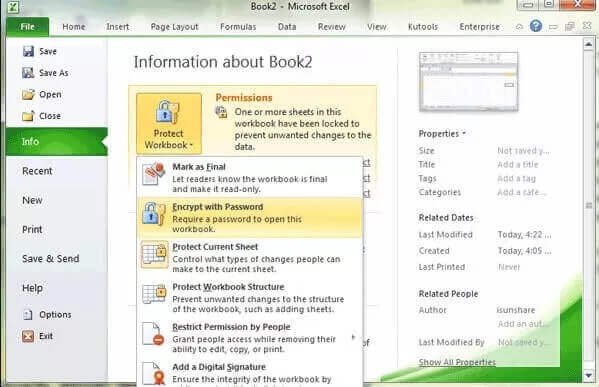
Pour Excel 2007
Étape 1 : Ouvrez le document Excel chiffré en utilisant le bon mot de passe.
Étape 2 : Cliquez sur l’icône Windows se trouvant dans la partie supérieure de la fenêtre et allez dans « Préparer » > « Chiffrer le document ».
Étape 3 : Supprimez le mot de passe et cliquez sur le bouton « OK » pour continuer.
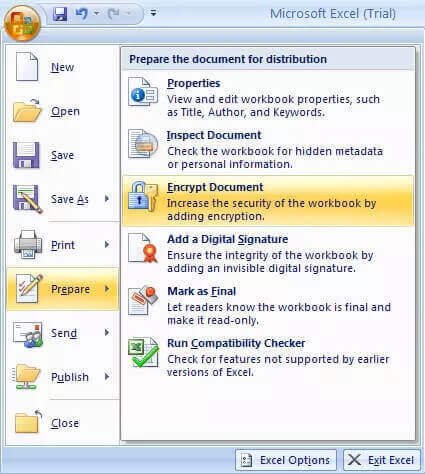
Pour Excel 2003 et les versions plus anciennes
Étape 1 : Ouvrez le fichier Excel protégé par mot de passe en utilisant le bon mot de passe.
Étape 2 : Allez dans « Outils » et sélectionnez « Options ».
Étape 3 : Dans la nouvelle fenêtre, choisissez l’option « Sécurité ». Supprimez le mot de passe de la boîte « Mot de passe d’ouverture » et cliquez sur le bouton « OK » pour confirmer.